access查询补充操作题
Access学习辅导与上机实习—习题(第3章查询)
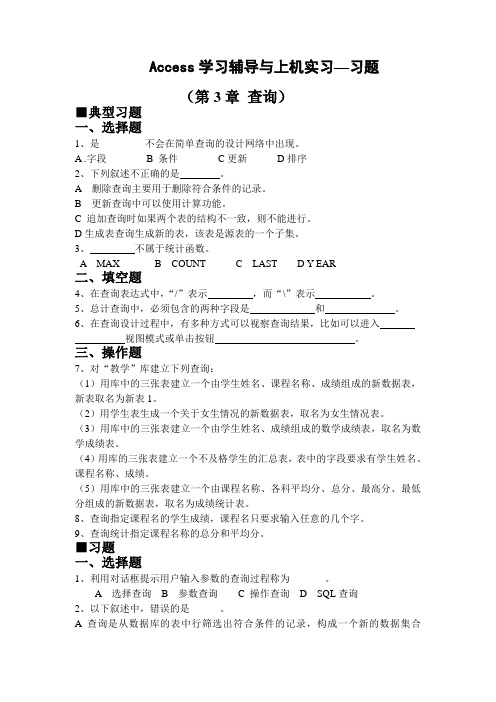
Access学习辅导与上机实习—习题(第3章查询)■典型习题一、选择题1、是_________不会在简单查询的设计网络中出现。
A .字段B 条件C更新D排序2、下列叙述不正确的是。
A 删除查询主要用于删除符合条件的记录。
B 更新查询中可以使用计算功能。
C 追加查询时如果两个表的结构不一致,则不能进行。
D生成表查询生成新的表,该表是源表的一个子集。
3、不属于统计函数。
A MAXB COUNTC LASTD Y EAR二、填空题4、在查询表达式中,“/”表示,而“\”表示。
5、总计查询中,必须包含的两种字段是和。
6、在查询设计过程中,有多种方式可以视察查询结果,比如可以进入视图模式或单击按钮。
三、操作题7、对“教学”库建立下列查询:(1)用库中的三张表建立一个由学生姓名、课程名称、成绩组成的新数据表,新表取名为新表1。
(2)用学生表生成一个关于女生情况的新数据表,取名为女生情况表。
(3)用库中的三张表建立一个由学生姓名、成绩组成的数学成绩表,取名为数学成绩表。
(4)用库的三张表建立一个不及格学生的汇总表,表中的字段要求有学生姓名、课程名称、成绩。
(5)用库中的三张表建立一个由课程名称、各科平均分、总分、最高分、最低分组成的新数据表,取名为成绩统计表。
8、查询指定课程名的学生成绩,课程名只要求输入任意的几个字。
9、查询统计指定课程名称的总分和平均分。
■习题一、选择题1、利用对话框提示用户输入参数的查询过程称为_______。
A 选择查询B 参数查询C 操作查询D SQL查询2、以下叙述中,错误的是______。
A 查询是从数据库的表中行筛选出符合条件的记录,构成一个新的数据集合B 查询的种类有:选择查询、参数查询、交叉查询、操作查询和SQL查询C 创建复杂的查询不能使用查询向导。
D 可以使用函数、逻辑运算符、关系运算符创建复杂的查询3、Access共提供了种数据类型。
A 8B 9C 10D 114、用向导创建简单查询的步骤不包括。
计算机二级Access上机十套试题详细解析(经典版)
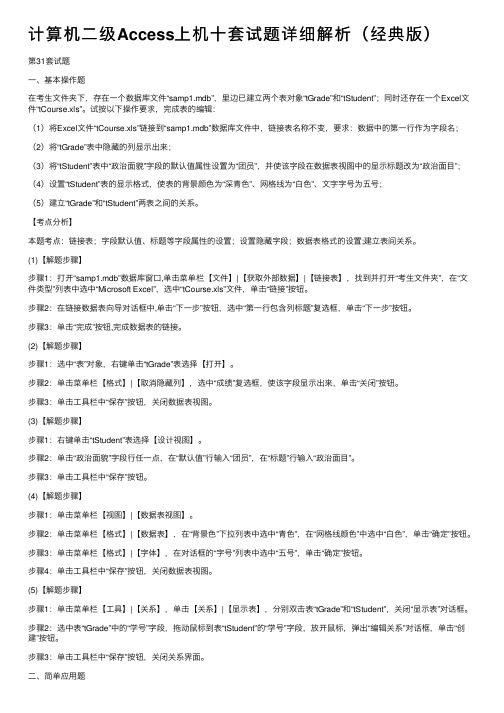
计算机⼆级Access上机⼗套试题详细解析(经典版)第31套试题⼀、基本操作题在考⽣⽂件夹下,存在⼀个数据库⽂件“samp1.mdb”,⾥边已建⽴两个表对象“tGrade”和“tStudent”;同时还存在⼀个Excel⽂件“tCourse.xls”。
试按以下操作要求,完成表的编辑:(1)将Excel⽂件“tCourse.xls”链接到“samp1.mdb”数据库⽂件中,链接表名称不变,要求:数据中的第⼀⾏作为字段名;(2)将“tGrade”表中隐藏的列显⽰出来;(3)将“tStudent”表中“政治⾯貌”字段的默认值属性设置为“团员”,并使该字段在数据表视图中的显⽰标题改为“政治⾯⽬”;(4)设置“tStudent”表的显⽰格式,使表的背景颜⾊为“深青⾊”、⽹格线为“⽩⾊”、⽂字字号为五号;(5)建⽴“tGrade”和“tStudent”两表之间的关系。
【考点分析】本题考点:链接表;字段默认值、标题等字段属性的设置;设置隐藏字段;数据表格式的设置;建⽴表间关系。
(1)【解题步骤】步骤1:打开“samp1.mdb”数据库窗⼝,单击菜单栏【⽂件】|【获取外部数据】|【链接表】,找到并打开“考⽣⽂件夹”,在“⽂件类型”列表中选中“Microsoft Excel”,选中“tCourse.xls”⽂件,单击“链接”按钮。
步骤2:在链接数据表向导对话框中,单击“下⼀步”按钮,选中“第⼀⾏包含列标题”复选框,单击“下⼀步”按钮。
步骤3:单击“完成”按钮,完成数据表的链接。
(2)【解题步骤】步骤1:选中“表”对象,右键单击“tGrade”表选择【打开】。
步骤2:单击菜单栏【格式】|【取消隐藏列】,选中“成绩”复选框,使该字段显⽰出来,单击“关闭”按钮。
步骤3:单击⼯具栏中“保存”按钮,关闭数据表视图。
(3)【解题步骤】步骤1:右键单击“tStudent”表选择【设计视图】。
步骤2:单击“政治⾯貌”字段⾏任⼀点,在“默认值”⾏输⼊“团员”,在“标题”⾏输⼊“政治⾯⽬”。
操作题

试卷编号:8164所属语言:Access试卷方案:AC_1004011027试卷总分:560分共有题型:1种一、Access 操作共56题(共计560分)第1题(10.0分)题号:177--------------------------------------------------------------------------- 注意事项:1、必须在指定的试题数据库中进行答题。
2、利用向导答题后,除添加控件外,不要改动任何由向导建立的控件设置。
3、添加查询字段时,不可以选择"*"字段。
4、设置命令按钮的单击事件时,必须选择相应的宏(宏组)名称,不可以使用系统自动建立的事件过程。
--------------------------------------------------------------------------- 考生的一切操作均在打开的“学生管理.mdb”数据库中进行。
一、基本操作1、建立一个名为“成绩表”的表,数据结构如下:字段名称数据类型字段大小学号文本 5课程号文本 6平时成绩数字整型期末考试数字整型2、向“成绩表”表中添加如下数据内容:学号课程号平时成绩期末考试1001 01 87 881001 02 98 971001 03 97 781002 01 68 561002 02 76 871002 03 87 981003 01 65 871003 02 56 541003 03 77 55二、简单操作1、建立一个名为“查大于85”的查询,查询平时成绩大于85的记录,具体要求如下:1)数据来源为“成绩表”、“学生表”、“课程表”表;2)显示“学号、姓名、课程名、平时成绩、年龄”字段;3)显示格式及内容参照样张1。
2、建立一个名为“查总评分”的查询,具体要求如下:1)数据来源为“成绩表”、“学生表”、“课程表”表;2)显示“学号、姓名、课程名、总评分”字段;3)说明:总评分=平时成绩的30%+期末考试的70%;4)显示格式及内容参照样张2。
access查询题目有答案

做access查询题目的步骤:先判断查询的类型,文管二级考试一般考到的类型有选择查询、更新查询、删除查询、生成表查询、追加查询等。
其中选择查询是最常见的类型。
选择正确的查询类型后再判断条件的数量,以及这些条件的关系是“并且”还是“或者”。
选择查询:一般是让你列出符合一些条件的记录值,或者统计出一些信息。
例如以下题目都是选择查询的类型:1.要求:显示30岁(含30岁)以下的人员的所有信息。
2.要求:显示所有本年度已经过完生日(不含当日)的人员信息。
3.要求:显示1980年(含1980年)后出生人员的工号和姓名。
4.要求:显示所有姓张的人员信息。
5.要求:显示男教师讲授的所有课程名。
6.要求:显示讲授“计算机文化基础”课程的每位老师的姓名、性别。
7.要求:利用出生年月产生一个新字段“年龄”,并在查询中显示原来的所有字段与“年龄”字段。
8.要求:按照“公积金”降序形式显示所有人员的信息。
9.要求:显示讲课教师中年龄最大的教师的姓名和性别。
10.要求:显示年龄最大的教职工的姓名、性别。
11.要求:列出rsda数据表中工号前2位等于“10”的男性职工的信息。
12.要求:列出rsda数据表中部门为“教务处”的女性职工的工号,姓名,性别和部门。
13.要求:列出rsda数据表中部门为“总务处”和“学生处”的所有男性职工的信息。
14.要求:列出rsda数据表中部门为“总务处”和“学生处”的所有男性职工的信息。
15.要求:列出rsda数据表中应发工资大于1500元的男性职工的工号、姓名、性别、部门和应发工资16.要求:计算部门为“基础部”、基本工资不足1000元的人员的补贴的平均值。
17.要求:计算部门为“基础部”、补贴不足300元的人员的基本工资的平均值。
18.要求:计算补贴的平均值、公积金的平均值,并将结果分别赋给变量rjbt、rjgjjavg_sal1、avg_sal2。
A53(或者新字段A53)。
A51(或者新字段A51)。
国家二级ACCESS机试(操作题)-试卷162
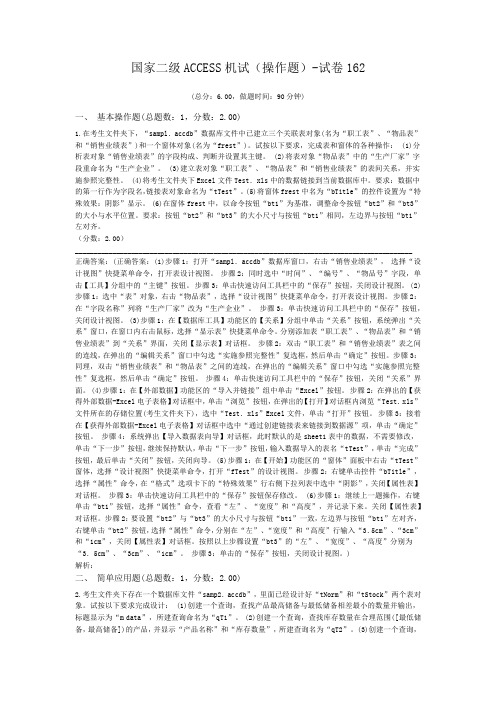
国家二级ACCESS机试(操作题)-试卷162(总分:6.00,做题时间:90分钟)一、基本操作题(总题数:1,分数:2.00)1.在考生文件夹下,“sampl.accdb”数据库文件中已建立三个关联表对象(名为“职工表”、“物品表”和“销售业绩表”)和一个窗体对象(名为“frest”)。
试按以下要求,完成表和窗体的各种操作: (1)分析表对象“销售业绩表”的字段构成、判断并设置其主键。
(2)将表对象“物品表”中的“生产厂家”字段重命名为“生产企业”。
(3)建立表对象“职工表”、“物品表”和“销售业绩表”的表间关系,并实施参照完整性。
(4)将考生文件夹下Excel文件Test.xls中的数据链接到当前数据库中。
要求:数据中的第一行作为字段名,链接表对象命名为“tTest”。
(5)将窗体frest中名为“bTitle”的控件设置为“特殊效果:阴影”显示。
(6)在窗体frest中,以命令按钮“bt1”为基准,调整命令按钮“bt2”和“bt3”的大小与水平位置。
要求:按钮“bt2”和“bt3”的大小尺寸与按钮“bt1”相同,左边界与按钮“bt1”左对齐。
(分数:2.00)__________________________________________________________________________________________ 正确答案:(正确答案:(1)步骤1:打开“sampl.accdb”数据库窗口,右击“销售业绩表”,选择“设计视图”快捷菜单命令,打开表设计视图。
步骤2:同时选中“时间”、“编号”、“物品号”字段,单击【工具】分组中的“主键”按钮。
步骤3:单击快速访问工具栏中的“保存”按钮,关闭设计视图。
(2)步骤1:选中“表”对象,右击“物品表”,选择“设计视图”快捷菜单命令,打开表设计视图。
步骤2:在“字段名称”列将“生产厂家”改为“生产企业”。
步骤3:单击快速访问工具栏中的“保存”按钮,关闭设计视图。
ACCESS试题(共57套)
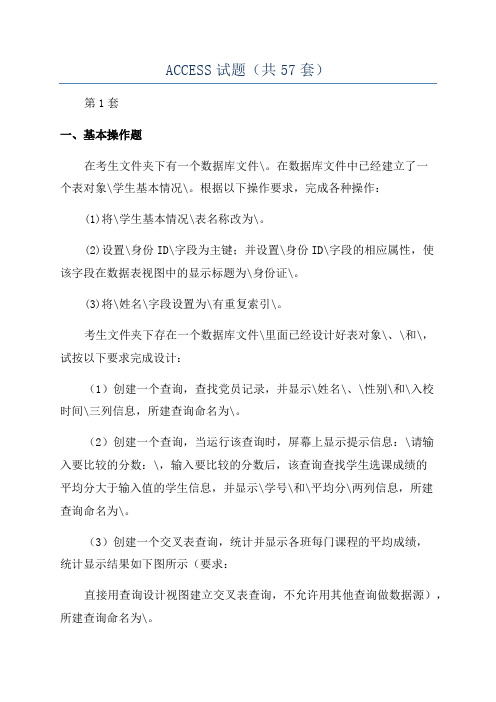
ACCESS试题(共57套)第1套一、基本操作题在考生文件夹下有一个数据库文件\。
在数据库文件中已经建立了一个表对象\学生基本情况\。
根据以下操作要求,完成各种操作:(1)将\学生基本情况\表名称改为\。
(2)设置\身份ID\字段为主键;并设置\身份ID\字段的相应属性,使该字段在数据表视图中的显示标题为\身份证\。
(3)将\姓名\字段设置为\有重复索引\。
考生文件夹下存在一个数据库文件\里面已经设计好表对象\、\和\,试按以下要求完成设计:(1)创建一个查询,查找党员记录,并显示\姓名\、\性别\和\入校时间\三列信息,所建查询命名为\。
(2)创建一个查询,当运行该查询时,屏幕上显示提示信息:\请输入要比较的分数:\,输入要比较的分数后,该查询查找学生选课成绩的平均分大于输入值的学生信息,并显示\学号\和\平均分\两列信息,所建查询命名为\。
(3)创建一个交叉表查询,统计并显示各班每门课程的平均成绩,统计显示结果如下图所示(要求:直接用查询设计视图建立交叉表查询,不允许用其他查询做数据源),所建查询命名为\。
(4)创建一个查询,运行该查询后生成一个新表,表名为\表结构包括\学号\、\姓名\、\性别\、\课程名\和\成绩\等五个字段,表内容为90分以上(包括90分)或不及格的所有学生记录,并按课程名降序排序,所建查询命名为\。
要求创建此查询后,运行该查询,并查看运行结果。
三、综合应用题考生文件夹下有一个数据库文件\,其中存在设计好的表对象\和查询对象\,同时还设计出以\为数据源的报表对象\。
请在此基础上按照以下要求补充报表设计:(2)在报表的主体节区添加一个文本框控件,显示\姓名\字段值。
该控件放置在距上边0.1厘米、距左边3.2厘米的位置,并命名为\。
(3)在报表的页面页脚节区添加一个计算控件,显示系统年月,显示格式为:某某某某年某某月(注意,不允许使用格式属性)。
计算控件放置在距上边0.3厘米、距左边10.5厘米的位置,并命名为\。
计算机二级Access上机操作题与答案实用一篇
计算机二级Access上机操作题与答案实用一篇计算机二级Access上机操作题与答案 12016年计算机二级Access上机操作题与答案一、基本操作题(共18分)在考生文件夹下有一个Excel文件“Test.xlsx”和一个数据库文件“sampl.accdb”。
“sampl.accdb”数据库文件中已建立3个表对象(名为“线路”、“游客”和“团体”)和一个窗体对象(名为“brow”)。
请按以下要求,完成表和窗体的各种操作:(1)将“线路”表中的“线路ID”字段设置为主键;设置“天数”字段的有效性规则属性,有效性规则为大于0。
(2)将“团队”表中的“团队ID”字段设置为主键;添加“线路ID”字段,数据类型为“文本”,字段大小为8。
(3)将“游客”表中的“年龄”字段删除;添加两个字段,字段名分别为“证件编号”和“证件类别”;“证件编号”的数据类型为“文本”,字段大小为20;使用查阅向导建立“证件类别”字段的数据类型,向该字段键入的值为“身份证”、“__”或“护照”等固定常数。
(4)将考生文件夹下“Test.xlsx”文件中的数据链接到当前数据库中。
要求:数据中的第一行作为字段名,链接表对象命名为“tTest”。
(5)建立“线路”、“团队”和“游客”3表之间的关系,并实施参照完整性。
(6)修改窗体“brow”,取消“记录选择器”和“分隔线”显示,在窗体页眉处添加一个标签控件(名为Line),标签标题为“线路介绍”,字体名称为隶书、字体大小为l8。
二、简单应用题(共24分)在考生文件夹下有一个数据库文件“samp2.accdb”,里面已经设计好两个表对象“tA”和“tB”。
请按以下要求完成设计:(1)创建一个查询,查找并显示所有客人的“姓名”、“房间号”、“电话”和“入住日期”4个字段内容,将查询命名为“qTl”。
(2)创建一个查询,能够在客人结账时根据客人的姓名统计这个客人已住天数和应交金额,并显示“姓名”、“房间号”、“已住天数”和“应交金额”,将查询命名为“qT2”。
Access上机操作题——查询操作
Access上机操作题之七——使用查询向导创建查询㈠在“教学”数据库中的“学生”、“课程”、“成绩”三张表中,完成下列操作:1、建立表间关系:根据“学生”表和“成绩”表中“学号”字段建立关系;根据“成绩”表和“课程”表中的“编号”字段建立关系;保存已建立的关系。
2、简单查询的创建:⑴单表查询:使用简单查询向导,对“学生”表创建一个名为“学生单表简单查询”,只要显示“学生,姓名,性别,出生日期,地址”等字段。
⑵多表查询:使用简单查询向导,对“学生”、“课程”、“成绩”表创建一个名为“学生多表简单查询”的简单查询,只要显示“学号,姓名,入学成绩,课程,成绩”等字段。
3、交叉表查询:使用交叉表查询向导创建一个基于“学生”、“课程”、“成绩”三张表名为“学生成绩交叉查询”的查询。
⑴若以上三张表没建立关系,则建立它们之间的关系。
⑵建立一个包含“学生”表中“姓名”,“课程”表中“课程”,“成绩”表中“成绩”字段的简单查询。
⑶按照书中P56—58页的②—⑤步操作。
4、重复项查询:⑴使用重复项查询向导,在“学生”表中,查找入学成绩相同的学生。
此查询命名为“入学成绩相同学生查询”⑵使用重复项查询向导,在“学生”表中,查找出生日期相同的学生。
此查询命名为“出生日期相同学生查询”。
⑶使用重复项查询向导,在上面已建立的“学生多表选择查询”中,查找“计算机应用基础”分数相同的学生。
此查询命名为“计算机应用基础分数相同查询”。
5、查找不匹配项查询:使用查找不匹配项查询,在“学生”和“成绩”表中,查找没有成绩的学生。
此查询命名为“缺考学生查询”。
Access上机操作题之八——使用查询向导创建查询㈡在“职工基本情况”数据库中的“职工”、“职工家属”、“职工工资”三张表中,完成下列操作:1、建立表间关系:根据“职工”表、“职工家属”和“职工工资”三张数据表中的“职工号”字段建立他们之间的关系,并保存其建立的关系。
2、简单查询的创建:⑴单表查询:①使用简单查询向导,对“职工”表创建一个名为“职工工作业绩单表简单查询”,只要显示“职工号,姓名,工作业绩”等字段。
access查询补充操作题
查询补充操作题(3)七、有一个数据库文件“samp7.accdb”,里面已经设计好表对象“tStud”、“tScore”和“tCourse”,试按以下要求完成设计:1、创建一个查询,查找党员记录,并显示“姓名”、“性别”和“入校时间”。
所建查询命名为“qT1”。
2、创建一个查询,按学生姓名查找某学生的记录,并显示“姓名”、“课程名”和“成绩”。
当运行该查询时,应显示提示信息:“请输入学生姓名:”。
所建查询命名为“qT2”。
3、创建一个交叉表查询,统计并显示各门课程男女生的平均成绩,统计显示结果如下图所示。
所建查询命名为“qT3”。
要求:使用查询设计视图,用已存在的数据表做查询数据源,并将计算出来的平均成绩用整数显示(使用函数)。
4、创建一个查询,运行该查询后生成一个新表,表明为“tTemp”,表结构包括“姓名”、“课程名”和“成绩”等三个字段,表内容为不及格的所有学生记录。
所建查询命名为“qT4”。
要求创建此查询后,运行该查询,并查看运行结果。
(1)点击查询,选择新建(N),在弹出的新建查询窗体上选择设计视图,点击确定按钮,在弹出的显示表窗体上选择tStud表,点击添加按钮,关闭显示表窗体。
然后选择题目中所说的三个字段,然后选择党员否字段,将该字段中的显示中的钩去掉,并在条件中输入:True,以qT1保存查询。
(2)点击查询,选择新建(N),在弹出的新建查询窗体上选择设计视图,点击确定按钮,在弹出的显示表窗体上分别选择tStud、tCourse和tScore表,点击添加按钮,关闭显示表窗体。
然后选择题目中所说的三个字段,在姓名字段的条件中输入:[请输入学生姓名:],最后以qT2保存查询。
(3)与第2小题类似,在弹出的显示表窗体上分别选择tStud、tCourse 和tScore表,点击添加按钮,关闭显示表窗体。
然后点击查询菜单中的交叉表查询子菜单。
选择性别字段,交叉表中选择行标题;选择课程名字段,在交叉表中选择列标题;在第三个字段中输入:表达式1:Int(Avg([tScore].[成绩]+0.5)),交叉表中选择值,总计中选择表达式,最后以qT3保存查询。
ACCESS查询操作题及答案详解
2.简单应用题在考生文件夹下有“xxx.mdb”数据库。
(1)以雇员表为数据源,创建查询“查询1”,查询职务为“销售主管”的雇员信息。
结果显示雇员的全部字段。
(2)以工资表为数据源,创建参数更新查询“工资调整”,通过输入基本工资、奖金和补贴的变动来改变雇员工资。
参数提示为“基本工资变动差额”、“奖金变动差额”、“补贴变动差额”和“请输入雇员ID”(1)【解题步骤】步骤一:打开数据库,在“数据库”窗口中选择“查询”对象,单击“新建”按钮,在“新建查询”对话框中选择“设计视图”选项,单击“确定”按钮。
步骤二:单击“显示表”按钮,添加雇员表。
在字段行选择“雇员.*”字段,再添加“职务”字段,在“职务”字段对应的准则行输入销售主管,取消职务字段的显示。
步骤三:单击“保存”按钮,在弹出的“另存为”对话框中输入查询名称“查询1”,单击“确定”按钮。
(2)【解题步骤】步骤一:打开数据库,在“数据库”窗口中选择“查询”对象,单击“新建”按钮,在“新建查询”对话框中选择“设计视图”选项,单击“确定”按钮。
步骤二:单击“显示表”按钮,添加工资表。
单击“查询”|“更新查询”命令,在字段行选择基本工资、奖金、补贴和雇员ID字段。
在基本工资字段的更新到行输入“[工资]![基本工资] Val([基本工资变动差额])”,在奖金字段的更新到行输入“[工资]![奖金] Val(奖金变动差额])”。
在补贴字段的更新到行输入“[工资]![补贴] Val(补贴变动差额])”,在雇员ID字段对应的准则行输入“[请输入雇员ID]”。
步骤三:单击“保存”按钮,在弹出的“另存为”对话框中输入查询名称“工资调整”,最后单击“确定”按钮即可。
3.综合应用题在考生文件夹下有“商品管理.mdb”数据库。
(1)创建一个基于产品的“产品查询”的窗体“产品信息”,结果在窗体中显示“产品查询”查询的全部字段。
布局:纵栏表;样式:标准。
(2)创建宏“关闭产品信息窗体”。
- 1、下载文档前请自行甄别文档内容的完整性,平台不提供额外的编辑、内容补充、找答案等附加服务。
- 2、"仅部分预览"的文档,不可在线预览部分如存在完整性等问题,可反馈申请退款(可完整预览的文档不适用该条件!)。
- 3、如文档侵犯您的权益,请联系客服反馈,我们会尽快为您处理(人工客服工作时间:9:00-18:30)。
查询补充操作题(3)
七、有一个数据库文件“”,里面已经设计好表对象“tStud”、“tScore”和“tCourse”,试按以下要求完成设计:
1、创建一个查询,查找党员记录,并显示“姓名”、“性别”和“入校时间”。
所建查询命名为“qT1”。
2、创建一个查询,按学生姓名查找某学生的记录,并显示“姓名”、“课程名”和“成绩”。
当运行该查询时,应显示提示信息:“请输入学生姓名:”。
所建查询命名为“qT2”。
3、创建一个交叉表查询,统计并显示各门课程男女生的平均成绩,统计显示结果如下图所示。
所建查询命名为“qT3”。
要求:使用查询设计视图,用已存在的数据表做查询数据源,并将计算出来的平均成绩用整数显示(使用函数)。
4、创建一个查询,运行该查询后生成一个新表,表明为“tTemp”,表结构包括“姓名”、“课程名”和“成绩”等三个字段,表内容为不及格的所有学生记录。
所建查询命名为“qT4”。
要求创建此查询后,运行该查询,并查看运行结果。
(1)点击查询,选择新建(N),在弹出的新建查询窗体上选择设计视图,点击确定按钮,在弹出的显示表窗体上选择tStud表,点击添加按钮,关闭显示表窗体。
然后选择题目中所说的三个字段,然后选择党员否字段,将该字段中的显示中的钩去掉,并在条件中输入:True,以qT1保存查询。
(2)点击查询,选择新建(N),在弹出的新建查询窗体上选择设计视图,点击确定按钮,在弹出的显示表窗体上分别选择tStud、tCourse和tScore表,点击添加按钮,关闭显示表窗体。
然后选择题目中所说的三个字段,在姓名字段的条件中输入:[请输入学生姓名:],最后以qT2保存查询。
(3)与第2小题类似,在弹出的显示表窗体上分别选择tStud、tCourse和tScore表,点击添加按钮,关闭显示表窗体。
然后点击查询菜单中的交叉表查询子菜单。
选择性别字段,交叉表中选择行标题;选择课程名字段,在交叉表中选择列标题;在第三个字段中输入:表达式1:Int(Avg([tScore].[成绩]+),交叉表中选择值,总计中选择表达式,最后以qT3保存查询。
(4)选择新建(N),在弹出的新建查询窗体上选择设计视图,点击确定按钮,然后在弹出的显示表窗体上分别选择tStud、tCourse和tScore表,点击添加按钮,关闭显示表窗体。
选择题目中所说的三个字段,成绩字段的条件为:<60,然后点击查询菜单中的生成表查询子菜单,生成新表tTemp,运行查询,最后以qT4保存查询。
八、有一个数据库文件“”,里面已经设计好表对象“tCollect”、“tpress”、和“tType”,试按以下要求完成设计:
1、创建一个查询,查找收藏品中CD盘最高价格和最低价格信息并输出,标题显示为“v_Max”和“v_Min”,所建查询名为“qT1”。
2、创建一个查询,查找并显示购买“价格”大于100元并且“购买日期”在2001年以后(含2001年)的“CDID”、“主题名称”、“价格”、“购买日期”和“介绍”五个字段的内容,所建查询名为“qT2”。
3、创建一个查询,通过输入CD类型名称,查询并显示“CDID”、“主题名称”、“价格”、“购买日期”
和“介绍”五个字段的内容,当运行该查询时,应显示参数提示信息“请输入CD类型名称:”,所建查询名为“qT3”。
4、创建一个查询,对“tType”表进行调整,将“类型ID”等于“05”的记录中的“类型介绍”字段更改为“古典音乐”,所建查询名为“qT4”。
(1)点击查询,选择新建(N),在弹出的新建查询窗体上选择设计视图,然后在弹出的显示表窗体上选择tCollect、tpress和tType表,然后从tCollect表中选择主题名称、介绍、价格、购买日期,从tpress 表中选择出版单位名称,再从tType表中选择CD类型名称,以qT1保存查询。
(2)选择新建(N),在弹出的新建查询窗体上选择设计视图,然后在弹出的显示表窗体上选择tCollect表,选择题目中所说的五个字段;然后在价格字段的条件中输入>100,在购买日期字段的条件中输入>=#2001-1-1#,最后以qT2保存查询。
(3)与第2小题类似,在选择了tCollect和tType表后,选择题目上所说的五个字段,再选择CD 类型名称字段,在CD类型名称字段的条件中输入[请输入CD类型名称:],并把显示中的钩去掉,最后以qT3保存查询。
(4)选择新建(N),在弹出的新建查询窗体上选择设计视图,然后在弹出的显示表窗体上选择tType 表,选择查询菜单中的更新查询菜单。
然后从tType选择类型介绍和类型ID字段,在类型介绍字段的更新到中输入古典音乐,在类型ID字段的条件中输入05,运行查询,最后以qT4保存查询。
九、有一个数据库文件“”,里面已经设计好表对象“tQuota”和“tStock”,试按以下要求完成设计:
1、创建一个查询,查找库存高于30000(包含30000)的产品,并显示“产品名称”、“规格”、“库存数量”和“最高储备”等字段内容,所建查询名为“qT1”。
2、创建一个查询,查找某类产品的库存情况,并显示“产品名称”、“规格”和“库存数量”等字段内容,所创建查询名称为“qT2”;当运行该查询时,提示框中应显示“请输入产品类别:”。
说明:产品类别为“产品ID”字段值的第一位。
3、创建一个查询,查找库存数量高于最高储备的产品,并显示“产品名称”、“库存数量”和“最高储备”等字段内容。
所建查询名为“qT3”。
4、创建一个查询,计算每类产品不同单位的库存金额总计。
要求,行标题显示“产品名称”,列标题显示“单位”。
所建查询名为“qT4”。
说明:库存金额=单价*库存数量。
(1)【解题步骤】
步骤1:打开“”数据库窗口,选中“查询”对象,单击“新建”按钮,选中“设计视图”,单击“确定”按钮。
在“显示表”对话框双击表“tQuota”和“tStock”,关闭“显示表”对话框。
步骤2:分别双击“产品名称”、“规格”、“库存数量”和“最高储备”字段。
步骤3:在“库存数量”字段的“条件”行输入“>=30000”。
步骤4:单击工具栏中“保存”按钮,另存为“qT1”。
关闭设计视图。
(2)【解题步骤】
步骤1:选中“查询”对象,单击“新建”按钮,选中“设计视图”,单击“确定”按钮。
在“显示表”对话框双击表
步骤2:“tStock”,关闭“显示表”对话框。
步骤3:分别双击“产品名称”、“规格”、“库存数量”字段。
步骤4:在“库存数量”字段下一列输入“产品类别:Left([产品ID],1)”,在“产品类别”字段的“条件”行输入“[请输入产品类别:]”,单击“显示”行取消该字段的显示。
步骤5:单击工具栏中“保存”按钮,另存为“qT2”。
关闭设计视图。
(3)【解题步骤】
步骤1:选中“查询”对象,单击“新建”按钮,选中“设计视图”,单击“确定”按钮。
在“显示表”对话框双击表“tQuota”和“tStock”,关闭“显示表”对话框。
步骤2:分别双击“产品名称”、“库存数量”和“最高储备”字段。
步骤3:在下一字段行输入“[库存数量]-[最高储备]”。
步骤4:在该字段的“条件”行输入“>0”,单击“显示”行取消该字段的显示。
步骤5:单击工具栏中“保存”按钮,另存为“qT3”。
关闭设计视图。
(4)【解题步骤】
步骤1:选中“查询”对象,单击“新建”按钮,选中“设计视图”,单击“确定”按钮。
在“显示表”对话框双击表“tStock”,关闭“显示表”对话框。
步骤2:单击菜单栏【查询】|【交叉表查询】。
步骤3:分别双击“产品名称”和“单位”字段,然后在下一字段列输入“库存金额:[单价]*[库存数量]”。
步骤4:在“库存金额”字段的“总计”行下拉列表中选中“第一条记录”,在“产品名称”和“单位”字段的“总计”行选择“分组”,分别在“产品名称”、“单位”和“库存金额”字段的“交叉表”行选中“行标题”、“列标题”和“值”。
步骤5:单击工具栏中“保存”按钮,另存为“qT4”。
关闭设计视图。
